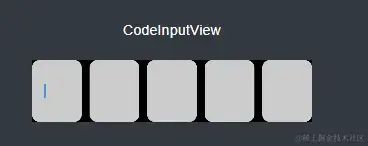HarmonyOS一杯冰美式的时间 -- 验证码框
一、前言
像是短密码、验证码都有可能需要一个输入框,像是如下:
恰好在写HarmonyOS的时候也需要写一个验证码输入框,但是在实现的时候碰了几次灰,觉得有必要分享下,故有了此篇文章。
如果您有任何疑问、对文章写的不满意、发现错误或者有更好的方法,欢迎在评论、私信或邮件中提出,非常感谢您的支持。 PS:二三为错误示例,如果你只想要代码,在四开始
二、ForEach + TextInput
一开始直接上手就是使用Android的老方案,使用多个EditText,只需要切换焦点即可。在HarmonyOS中对应的就是TextInput。因为需要数个相同的输入框,我们先写一个通用的输入框。
@Component
struct CodeInputView {
build() {
TextInput()
.backgroundColor("#CCFFFFFF")
.borderRadius(10)
.maxLength(1)
.type(InputType.Number)
.align(Alignment.Center)
}
}
如果一个个去添加输入框,太麻烦了,如果有改动也很头大,所以我们可以塞到一个父布局中,使用ForEach来添加。因为这种情形的输入一般是横向的,使用Row是一个很好的主意,所以变成了“在Row中使用ForEach添加若干个TextInput”,我们稍微修改下:
@Preview
@Component
struct CodeInputView {
// 创建一个包含5个空字符串的数组,用于存储输入的数字
@State codeKids: Array = new Array(5).fill('')
// 构建界面
build() {
Row({ space: 10 }) {
ForEach(this.codeKids, (item: string, index: number) => {
TextInput(this.codeKids[index])
.backgroundColor("#CCFFFFFF") // 设置文本输入框的背景颜色
.borderRadius(10) // 设置文本输入框的圆角
.maxLength(1) // 设置最大输入长度为1
.layoutWeight(1) // 设置布局权重
.fontSize(25) // 设置字体大小
.height("100%") // 设置高度为100%
.type(InputType.Number) // 设置输入类型为数字
.align(Alignment.Center) // 设置文本居中对齐
}, (item: string) => item)
}.backgroundColor(Color.Black) // 设置整个行的背景颜色为黑色,方便preview
.height(80) // 设置行的高度为80
}
}
如果我们逐个手动添加输入框,会显得非常繁琐,而且如果需要进行修改的话也会变得很复杂。
因此,我们可以将这些输入框放置在一个父布局中,然后使用 ForEach 函数来动态添加它们。由于这种情况下输入框通常是水平排列的,所以使用 Row 组件是一个明智的选择。因此,我们将代码改成了 ‘在 Row 中使用 ForEach 动态添加多个 TextInput’ 的方式。
我们新增了一个名为 codeKids 的数组,并用空字符进行了填充,并使用 @State 注解来修饰它。在 Row 的 ForEach 中,我们直接使用 codeKids 作为数据源,这样输入框的数量会根据 codeKids 数组的长度而变化,而 codeKids 的大小就代表了验证码的长度。
而 layoutWeight(1) 和 { space: 10 } 这两个组合参数,实现了等宽和等间距的效果。
通过@Preview,我们已经能看到效果了。
接下来我们需要它动起来,也就是"输入一个切换到下一个输入框,最后一个返回完整的验证码"。
这里显然需要我们使用onChange方法监听字符的输入。
分解一下
- 监听每个
TextInput的onChange事件,当用户输入字符后,将字符存入相应位置的codeKids数组,并移动焦点到下一个TextInput。 - 在最后一个输入框中,当用户输入字符后,将字符存入
codeKids数组,并触发验证码完成的操作。
需要注意的是,并不能使用focusable(true)来达到将焦点赋予给某个输入框的操作,移动焦点需要使用focusControl.requestFocus(),而requestFocus需要的参数是输入框的key,这里我们需要新增一个key:
@Preview
@Component
struct CodeInputView {
// 用于存储用户输入的字符的数组,初始值为5个空字符串
@State codeKids: Array = new Array(5).fill('')
// 回调函数,用于传递输入结果给父组件
inputResultCallback: (string) => void
build() {
// 创建一个横向排列的行,每个输入框之间有一定的间隔
Row({ space: vp(10) }) {
ForEach(this.codeKids, (item: string, index: number) => {
TextInput()
.backgroundColor("#CCFFFFFF") // 设置文本输入框的背景颜色
.borderRadius(10) // 设置文本输入框的圆角
.maxLength(1) // 设置最大输入长度为1
.layoutWeight(1) // 设置布局权重
.fontSize(25) // 设置字体大小
.height("100%") // 设置高度为100%
.type(InputType.Number) // 设置输入类型为数字
.align(Alignment.Center) // 设置文本居中对齐
.key(`code${index}`) // 为每个输入框设置唯一的键
.onChange((value) => {
if (value.length <= 1) {
this.codeKids[index] = value // 存储用户输入的字符
}
if (index - 1 < this.codeKids.length) {
let nextIndex = index + 1
// 将焦点自动移动到下一个输入框
focusControl.requestFocus(`code${nextIndex}`)
} else {
// 触发验证码完成回调函数
this.inputResultCallback(this.codeKids.join(""))
}
})
}, (item: string) => item)
}
.backgroundColor(Color.Black) // 设置整个行的背景颜色为黑色
.height(80) // 设置行的高度为80
}
}
在新的代码中
-
inputResultCallback属性:新增了一个名为
inputResultCallback的属性,用于在用户完成输入后将结果传递给父组件。 -
TextInput的onChange事件:在每个
TextInput组件中添加了onChange事件处理程序。当用户输入内容时,这个事件处理程序会被触发。在事件处理程序内部,会进行以下操作:- 检查输入的值长度是否小于等于1,如果是则将该值存储在
codeKids数组的相应位置上,以保证每个输入框只能输入一个字符。 - 检查是否还有下一个输入框(index + 1 是否小于
codeKids数组的长度)。如果有下一个输入框,将焦点自动移动到下一个输入框,以方便用户连续输入。 - 如果没有下一个输入框,触发
inputResultCallback回调函数,将输入的值传递给父组件或其他调用者。
- 检查输入的值长度是否小于等于1,如果是则将该值存储在
-
key属性:为每个
TextInput组件添加了key属性,以确保focusControl.requestFocus的正确触发,这里我们使用了index来生成唯一的键。
三、奇怪的问题
-
输入框没有焦点
第一次初始化的时候并没有获取焦点,系统也不知道焦点给谁。
我们只需要在TextInput中加入
.defaultFocus(index == 0)
-
删除onChange方法并不会触发
整个流程都已经完成了,包括删除验证码!
if (value.length <= 1) {
this.codeKids[index] = value
}
这段代码赋予了当被删除的时候,数组中的值也会正确的改变。但是!
令人奇怪的是,在当前版本中当进行删除操作的时候,onChange方法并不会触发(平板、模拟器、手机均不会),所以我们需要另寻它法。
监听onKeyEvent!
.onKeyEvent((event)=>{
if (event.keyCode == KeyCode.KEYCODE_DEL) {
}
})
事实上,想法是美好的,这个方法也不会触发(模拟器、平板不触发、手机触发异常)
- 软键盘显示异常
focusControl.requestFocus(nextKeyStr)
使用requestFocus的确可以将焦点切换到下一个输入框,但是软键盘确收起来了!
在这里我试了很多种办法。都没法做到尽善尽美。
多方查证,也觉得TextInput来做这个应该是不可行的,只能等官方下场修复。
那怎么办呢?
四、反过来想 Text() + TextInput()
如果多个输入框有问题,那么我用一个输入框不就行了?于是我就想到了使用多个Text(),一个TextInput的方案。
多个Text()用于排列显示,TextInput用于处理输入
只要显示正常,感知正常,那就没人知道怎么输入进去的~
@Preview
@Component
struct CodeInputView {
// 用于存储用户输入的字符的数组,初始值为5个空字符串
@State codeKids: Array = new Array(5).fill('')
// 回调函数,用于传递输入结果给父组件
inputResultCallback: (string) => void
build() {
// 使用 Stack 布局组织界面元素
Stack() {
if (this.codeKids != null) {
// 创建一个横向排列的行,每个字符之间有一定的间隔
Row({ space: vp(10) }) {
// 使用 ForEach 循环遍历 codeKids 数组
ForEach(this.codeKids, (item: string, index: number) => {
// 显示用户输入的字符
Text(item)
.backgroundColor($r('app.color.white_80')) // 设置背景颜色
.height(match()) // 设置高度匹配内容
.layoutWeight(1) // 设置布局权重
.fontSize(fp(25)) // 设置字体大小
.textAlign(TextAlign.Center) // 设置文本水平居中对齐
.align(Alignment.Center) // 设置垂直居中对齐
.borderRadius(vp(15)) // 设置圆角
.focusable(false) // 不可获得焦点
.defaultFocus(false) // 默认不获得焦点
.focusOnTouch(false) // 不在触摸时获得焦点
}, (item: string) => item)
}
.height(match()) // 设置行的高度匹配内容
.width(match()) // 设置行的宽度匹配内容
// 创建一个输入框用于用户输入
TextInput()
.maxLength(this.viewSize) // 设置最大输入长度
.fontSize(fp(25)) // 设置字体大小
.borderRadius(vp(15)) // 设置圆角
.type(InputType.Number) // 设置输入类型为数字
.key(this.inputKey) // 设置唯一的键
.onChange((value) => {
// 将输入的字符拆分并分别显示在 Text 组件中
let a = value.split('')
this.codeKids.forEach((value, index) => {
this.codeKids[index] = a[index] || ''
})
if (a.length >= this.viewSize) {
// 当达到验证码长度时,触发回调函数传递输入结果
this.inputResultCallback(value)
}
// 控制光标显示/隐藏
this.showCaret = (a.length == 0)
})
.copyOption(CopyOptions.None) // 禁用复制操作
.caretColor(this.showCaret ? Color.Black : Color.Transparent) // 设置光标颜色
.fontColor(Color.Transparent) // 设置文本颜色为透明
.backgroundColor(Color.Transparent) // 设置背景颜色为透明
.height(match()) // 设置高度匹配内容
.width(match()) // 设置宽度匹配内容
}
}
.height(vp(80)) // 设置整个 Stack 的高度
}
}
- TextInput填充布局,置于顶层。文字和背景设置为透明,隐藏光标
.copyOption(CopyOptions.None) // 禁用复制操作
.caretColor(Color.Transparent) // 设置光标为透明
.fontColor(Color.Transparent) // 设置文本颜色为透明
.backgroundColor(Color.Transparent) // 设置背景颜色为透明
-
添加对应数量的Text,用作显示验证码。这一步其实就是将之前的ForEach中添加的TextInput换为Text即可
-
在onChange中分隔字符串,并存入对应下标的数组中
// 将输入的字符拆分并分别显示在 Text 组件中
let a = value.split('')
this.codeKids.forEach((value, index) => {
this.codeKids[index] = a[index] || ''
})
if (a.length >= this.viewSize) {
// 当达到验证码长度时,触发回调函数传递输入结果
this.inputResultCallback(value)
}
使用也很简单
CodeInputView({inputResultCallback: (code) => {
//做点什么
})
最终效果如下
五、最后
只需要稍微的封装下,将输入框的宽度、高度、圆角、颜色、输入类型、数量等包裹在一个对象中,使用@State修饰,并一一对应应用,即可将这个组件做成一个很标准的任意发挥的输入框啦。
唯一的遗憾是,目前没法去除TextInput点击的样式,除非你是纯色(纯色变化看不出来…)
以下就是该例子代码啦:
@Preview
@Component
export struct CodeInputView {
@State viewSize: number = 4
inputResultCallback: (string) => void
@Link codeKids: Array
@State showCaret: boolean = true
private inputKey = "code_input"
aboutToAppear() {
if (this.codeKids == null) {
this.codeKids = new Array(this.viewSize).fill('');
}
}
build() {
Stack() {
if (this.codeKids != null) {
Row({ space: vp(10) }) {
ForEach(this.codeKids, (item: string, index: number) => {
Text(item)
.backgroundColor($r('app.color.white_80'))
.height(match())
.layoutWeight(1)
.fontSize(fp(25))
.textAlign(TextAlign.Center)
.align(Alignment.Center)
.borderRadius(vp(15))
.focusable(false)
.defaultFocus(false)
.focusOnTouch(false)
.onClick(() => {
focusControl.requestFocus(this.inputKey)
})
}, (item: string) => item)
}
.height(match())
.width(match())
TextInput()
.maxLength(this.viewSize)
.fontSize(fp(25))
.borderRadius(vp(15))
.type(InputType.Number)
.key(this.inputKey)
.onChange((value) => {
let a = value.split('')
this.codeKids.forEach((value, index) => {
this.codeKids[index] = a[index] || ''
})
if (a.length >= this.viewSize) {
this.inputResultCallback(value)
}
this.showCaret = (a.length == 0)
})
.copyOption(CopyOptions.None)
.caretColor(this.showCaret ? Color.Black : Color.Transparent)
.fontColor(Color.Transparent)
.backgroundColor(Color.Transparent)
//TODO 系统问题,如果背景色是透明的也没用,非透明可以
// .stateStyles({ pressed: {.backgroundColor("跟背景一样的颜色(纯透明会黑色闪一下)")}})
.height(match())
.width(match())
}
}
.height(vp(80))
}
}
六、总结
这个需求大概就告一段了,如果各位有什么想加的功能啥的,可以在评论区告知哦。
总之,HarmonyOS ArkUI的文档还是太少了,很多API都需要摸索,很多写法、操作都不习惯。以及很多坑!,Android的思维不适用在HarmonyOS。
为了能让大家更好的学习鸿蒙 (OpenHarmony) 开发技术,这边特意整理了《鸿蒙 (OpenHarmony)开发学习手册》(共计890页),希望对大家有所帮助:https://qr21.cn/FV7h05
《鸿蒙 (OpenHarmony)开发学习手册》
入门必看:https://qr21.cn/FV7h05
- 应用开发导读(ArkTS)
- ……
![]()
HarmonyOS 概念:https://qr21.cn/FV7h05
- 系统定义
- 技术架构
- 技术特性
- 系统安全
![]()
如何快速入门?:https://qr21.cn/FV7h05
- 基本概念
- 构建第一个ArkTS应用
- 构建第一个JS应用
- ……
![]()
开发基础知识:https://qr21.cn/FV7h05
- 应用基础知识
- 配置文件
- 应用数据管理
- 应用安全管理
- 应用隐私保护
- 三方应用调用管控机制
- 资源分类与访问
- 学习ArkTS语言
- ……
![]()
基于ArkTS 开发:https://qr21.cn/FV7h05
1.Ability开发
2.UI开发
3.公共事件与通知
4.窗口管理
5.媒体
6.安全
7.网络与链接
8.电话服务
9.数据管理
10.后台任务(Background Task)管理
11.设备管理
12.设备使用信息统计
13.DFX
14.国际化开发
15.折叠屏系列
16.……
![]()